
在Windows 10系统中,Alt+Tab组合键是一个众所周知的快捷键,它允许用户快速在多个打开的应用程序之间切换。这一功能无疑提高了计算机操作的效率,但在某些特定情况下,用户可能希望禁用这一快捷键,以避免误操作或减少干扰。本文将介绍如何在Windows 10系统中禁用Alt+Tab键的几种方法。
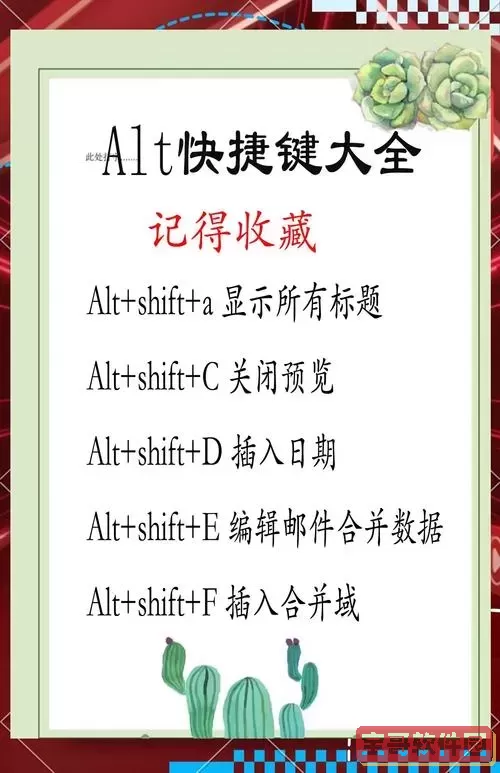
首先,针对普通用户而言,禁用Alt+Tab键可以通过更改系统的注册表来实现。请注意,这一过程需要谨慎进行,因为错误的注册表操作可能会对系统造成严重影响。在执行操作之前,建议备份注册表。
步骤如下:
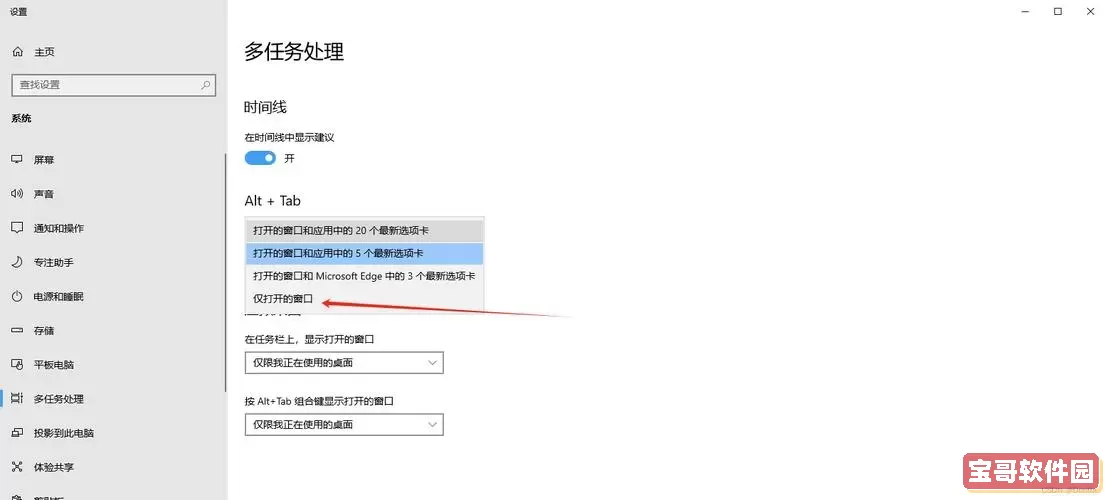
按下“Win + R”键,打开运行对话框,输入“regedit”,然后按下“Enter”键。
在弹出的用户账户控制窗口中选择“是”,然后打开注册表编辑器。
导航至以下路径:HKEY_CURRENT_USERSoftwareMicrosoftWindowsCurrentVersionPoliciesExplorer。如果“Explorer”文件夹不存在,可以右键点击“Policies”文件夹,选择“新建” > “项”,命名为“Explorer”。
在“Explorer”文件夹下右键点击空白处,选择“新建” > “DWORD (32位)值”,命名为“NoTaskSwitch”。
双击“NoTaskSwitch”,将其数值数据更改为“1”,然后点击确定。
关闭注册表编辑器并重启计算机。
通过以上步骤,用户将可以成功禁用Alt+Tab功能。然而,若用户希望在需要时恢复该功能,只需将“NoTaskSwitch”的值修改为“0”,或者直接将其删除即可。
其次,除了通过注册表修改外,用户也可以利用组策略编辑器进行设置(仅适用于Windows 10专业版及企业版)。具体操作如下:
在运行对话框中输入“gpedit.msc”并回车,打开本地组策略编辑器。
依次展开“用户配置” > “管理模板” > “开始菜单和任务栏”。
在右侧窗口中找到“禁用任务切换”选项,双击打开该设置。
选择“已启用”,然后点击确定。
同样,若希望恢复这一设置,只需将其改为“未配置”或“已禁用”。
最后,对于需要频繁进行多任务处理的用户,虽然禁用Alt+Tab可能在某些情况下提高专注度,但建议用户在日常使用中合理运用这一功能。通过设置快捷键或使用其他窗口管理工具,如Switching等,用户可以更灵活地进行任务切换而不影响整体的工作效率。
以上就是关于在Windows 10操作系统中禁用Alt+Tab键的几种方法。不论是通过注册表编辑,还是利用组策略,用户都可以根据自己的需求来调整系统设置。尽管这种修改可以提高特定场合下的操作体验,但使用快捷键带来的便利性也是不容忽视的,因此选择是否禁用应根据使用习惯与需求来决定。
希望本文能够帮助到需要禁用Alt+Tab组合键的用户,让大家在使用Windows 10时更加得心应手。